Современные гаджеты оснащены интернет-опциями. С помощью них пользователь может заходить в мировую паутину и загружать необходимые файлы, обмениваться данными с пользователями и просматривать информацию.
Содержание
- Как выйти в интернет с телефона
- Как настроить мобильный интернет автоматически и вручную
- Как включить 3G или 4G
- Как пользоваться интернетом на телефоне с двумя сим-картами
- Как ускорить интернет на Android
Как выйти в интернет с телефона
Есть несколько способов выйти в интернет с мобильного. Можно воспользоваться Wi-Fi, а также подключить мобильный интернет от своего оператора.
С помощью Wi-Fi
Сейчас почти все устройства (кроме старых моделей) имеют доступ в интернет посредством функции вай-фай. Чтобы синхронизировать интернет-соединение, следует найти точку доступа с хорошим сигналом. Также абоненту понадобится спросить название сети и пароль, если он находится в кафе, отеле или любом другом заведении. Иначе обстоит ситуация, когда абонент решил оформить договор с оператором и подключить услугу «Домашний интернет». Для подключения функции вай-фай с телефона пользователю нужно следовать алгоритму действий:
- Прежде всего, понадобится провести в квартиру кабель Ethernet, и оплатить свой тарифный план, включающий в себя пакет интернета. Нужно приобрести или арендовать маршрутизатор, установить устройство в комнате и подключить к нему кабель. Понадобится зайти в интерфейс роутера, это возможно благодаря наличию любого веб-обозревателя. Введя адрес устройства в url-строку, логин и пароль, пользователь сможет произвести настройку и создать новое интернет соединение;
- Так появится точка доступа с определенным именем и паролем. Защитный шифр необходимо устанавливать для того, чтобы интернет не могли использовать соседи и расходовать трафик. Когда интернет будет исправно работать, можно взять устройство и активировать функцию беспроводного доступа в сеть;
- Для этого необходимо включить гаджет. Далее нужно зайти в приложение «Настройки», выбрать раздел «Сеть». В этом окне нужно активировать беспроводное соединение. Зайти в меню можно и вторым способом: пользователю нужно открыть раздел значков и уведомлений, он находится в верхней части телефона. Проведя пальцем по экрану сверху вниз, пользователь увидит новое окно. Нужно нажать на значок wi-fi;
- Удерживая пальцем иконку в течение нескольких секунд, пользователь перейдет в то же меню, что открывается в пункте «Сеть». Владелец телефона увидит несколько разных точек доступа, среди них нужно выбрать название своей сети. Для успешной синхронизации потребуется ввести пароль, и подтвердить соединение с точкой доступа. Так пользователь подключит свой телефон к сети интернет.
С помощью мобильного интернета
У функции вай-фай есть один недостаток, интернет-соединение доступно только при нахождении в определенном месте, например, дома или в кафе. Как только пользователь выйдет из зоны покрытия маршрутизатора, синхронизация пропадет. Посредством вай-фая абонент может скачивать и передавать файлы с высокой скоростью, однако функция не мобильна.
Для решения этой проблемы была создана услуга «Мобильный интернет», которую предоставляет провайдер сотовой связи пользователя. Чтобы активировать функцию, владельцу телефона понадобится следовать инструкции:
- Приобрести сим-карту у оператора, оформить тариф, в котором есть безлимитный интернет или пакет с большим количеством гигабайт. Затем нужно выключить устройство и снять крышку. В корпусе находится слот для сим-карты, необходимо вставить туда симку. Если для этого понадобится извлечь батарею, то после установки сим-карты, нужно правильно вставить ее на место. Золотые чипы должны совпадать. Закрыть устройство при помощи крышки, включить и подождать загрузки операционной системы телефона;
- Пользователю потребуется зайти в базовое приложение «Настройки» или открыть меню значков. Следует нажать на две стрелочки, активируя функцию мобильного интернета. В разделе «Настройки» потребуется ткнуть пальцем в команду «Мобильный интернет», и включить функцию. Так пользователь сможет пользоваться интернетом, передавать и скачивать файлы.
Ниже представлены плюсы и минусы использования опции «Мобильный интернет» в виде таблицы.
| Достоинства | Недостатки |
| Функция делает пользователей мобильными, может работать без привязки к другим устройствам | Необходимо ежемесячно проплачивать тариф согласно условиям в договоре, оформленным в салоне связи своего оператора |
| Пользователь сможет раздавать интернет со своего устройства на другие гаджеты. Телефон превращается в модем при наличии функции | Ограниченное количество мегабайт, предоставляемых согласно выбранному интернет-пакету. Каждый пакет потребуется оплатить |
| В большинстве тарифов есть возможность безлимитного пользования мессенджерами и социальными сетями. Даже если пакета интернета будет израсходован, пользователь сможет написать сообщение в мобильных приложениях | Скорость мобильного интернета не сравниться с той, которая указана в характеристиках маршрутизатора. Пользователю придется проявлять терпение при передаче и приеме данных |
Как настроить мобильный интернет автоматически и вручную
Билайн
В зависимости от операционной системы телефона разделы для изменения параметров могут отличаться. Самым простым способом является автоматическая настройка, от пользователя потребуется минимум действий. Для ее выполнения потребуется:
- Зайти на официальный сайт провайдера, открыть страницу «Настройки телефона». Здесь нужно ввести модель устройства и номер, на который будут высланы инструкции и команды;
- Пользователь может получить необходимые параметры без доступа в интернет и без наличия ПК. Нужно набрать 0611 и нажать на кнопку «Вызов». Выбрать нужные команды для настройки интернета на телефоне;
- Есть еще один номер, пользователь набирает 0117 и жмет «Вызов». Абонент получит смс с рекомендациями по настройке интернета.
После выполнения автоматической настройки нужно перезагрузить устройство. Ниже предоставлена видеоинструкция, которая поможет настроить телефон вручную.
МТС
Для автоматической настройки телефона с подключенным тарифом МТС, пользователю потребуется выбрать один из предложенных способов:
- Абонент может набрать в поле «Получатель» или «Кому» номер 1234. Это нужно сделать в приложении «Сообщения», в поле текста ничего набирать не потребуется. После отправки пустой смс пользователь получит ответное сообщение с автоматическими настройками. Потребуется сохранить их, а затем перезагрузить телефон;
- Можно совершить звонок на номер 0876, и оформить заявку на подключение интернета у оператора. Специалист запросит паспортные данные владельца симки, после чего поможет активировать интернет на устройстве;
- Как вариант пользователь может произвести активацию через Личный кабинет на официальном сайте. Для этого понадобится авторизоваться, ввести логин (номер телефона без восьмерки) и пароль. Далее пользователю нужно навести курсор мышки на раздел «Мобильная связь». Затем потребуется перейти в окно «Поддержка», нажать в меню на «Настройки телефона». Благодаря инструкциям, пользователь настроит телефон.
Ручная настройка производится в приложении «Настройки». Названия команд могут варьироваться в зависимости от операционной системы гаджета. Следует зайти в раздел «Мобильная связь».
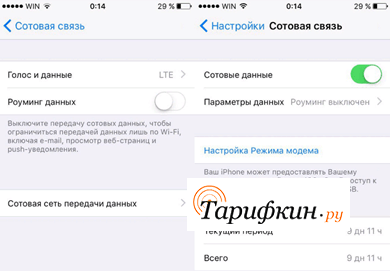
Далее нужно произвести настройку в соответствии с инструкциями на картинке, перейти в окна и ввести данные (заполнить точку доступа APN, имя пользователя, пароль и остальные поля).
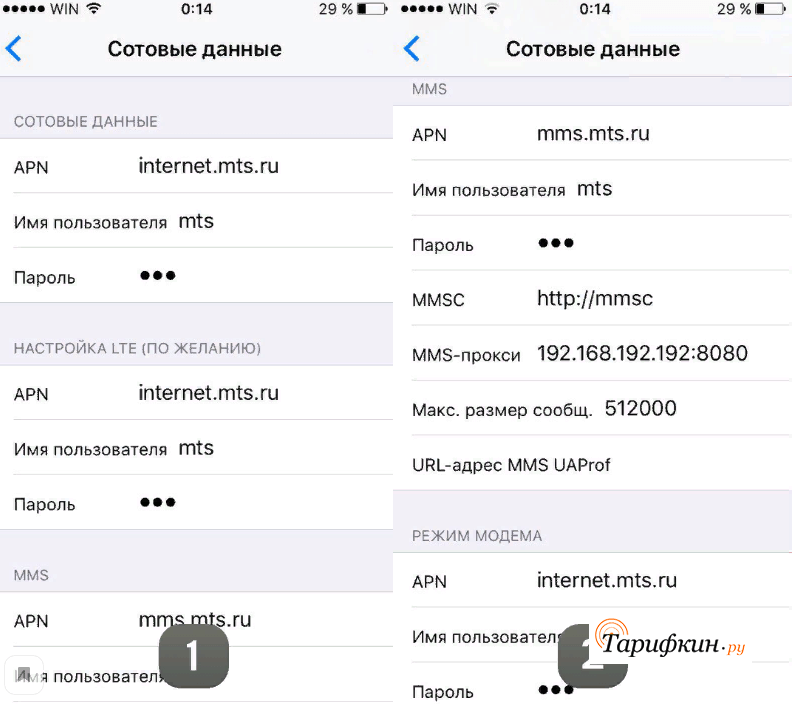
МегаФон
Для активации интернета автоматическим способом пользователь может сделать следующие действия:
- Открыть базовое приложение «Сообщения», ввести в поле «Получатель» или «Кому» номер 5049. В текстовой строке набрать слово «Internet». Оператор пришлет ответное смс, в котором будут указаны настройки для активации интернет-соединения. Нужно сохранить параметры и перезагрузить телефон;
- Пользователь может набрать номер 0500 и описать свою проблему оператору. Специалист объяснит, как настроить устройство, абоненту нужно следовать инструкциям;
- Существует два номера, которые помогают настроить интернет. Пользователь может набрать 05190 или 05049, а затем нажать «Вызов». Оператор отправит настройки, которые нужно сохранить.
Чтобы настроить телефон с операционной системой Андроид, абоненту нужно:
- Зайти в приложение «Настройки», нажать пальцем на раздел «Мобильные сети». Затем пользователю нужно кликнуть по команде «Точки доступа» и создать новую APN;
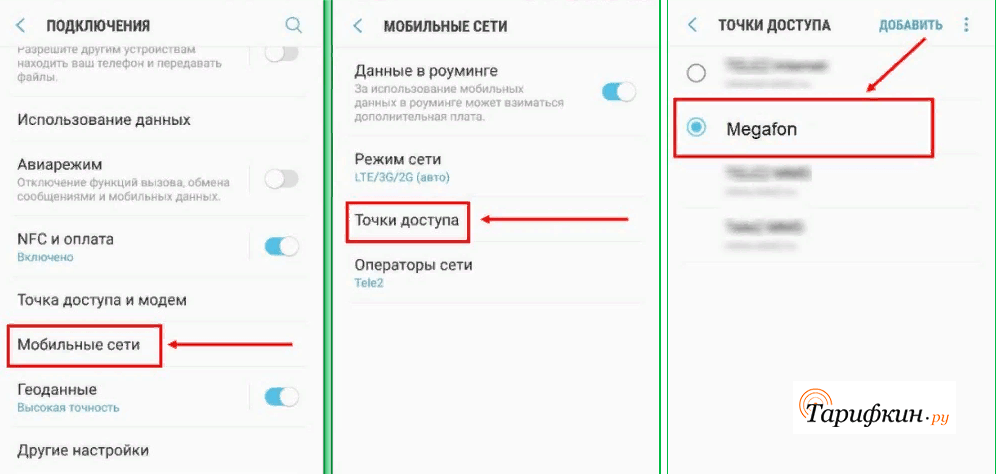
- Поля понадобится заполнить вручную. В строке «Имя настроек» задается любое значение, так будут называться заданные параметры. В поле «APN» ввести «internet», тип – «default». Параметр МСС – 250, а MNC – 02. Остальные строки можно оставить пустыми. Сохранить настройки, и перезагрузить телефон.
Настройки для Айфона будут такими же. Чтобы попасть в интерфейс потребуется зайти в раздел «Сотовая связь». Затем нужно нажать «Сотовая связь передачи данных» (см. картинку).
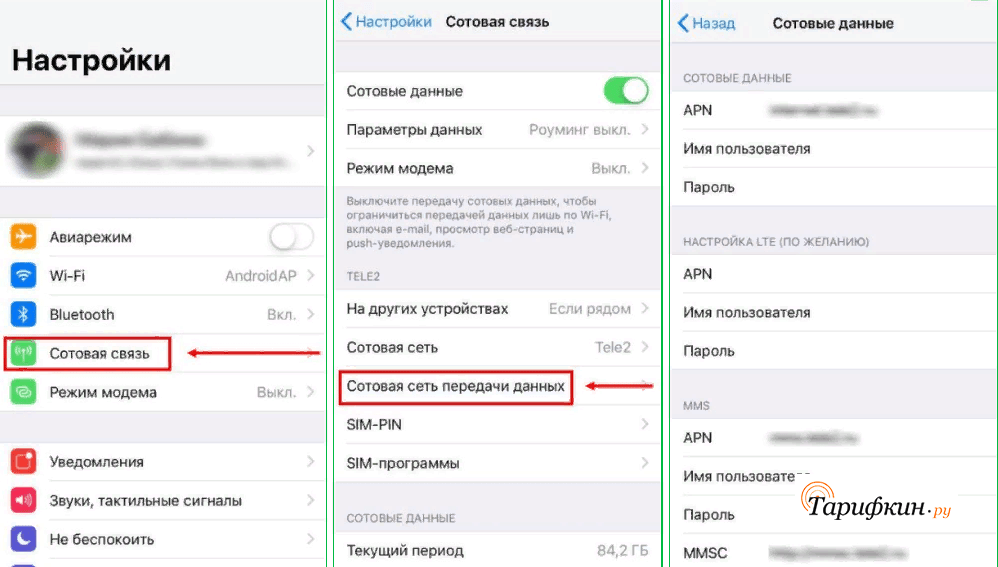
Теле2
Для начала стоит попробовать автоматические настройки. Для заказа интернет-параметров пользователь может набрать номер 679, после чего оператор пришлет сообщение с нужной конфигурацией. Необходимо сохранить параметры, и перезагрузить телефон.
Клиент может выполнить ручную настройку интернета на гаджете. Следует:
- Зайти в раздел «Мобильные сети» или «Сотовая связь», и задать параметры.
- Нужно создать новую точку доступа и дать ей название.
- В строке «Адрес» вписать «internet.tele2.ru».
- Имя и пароль можно не указывать, а прокси следует отключить.
- В поле «Соединение» выбрать параметр «GPRS».
- После этого закрыть настройки, перезагрузить устройство.
Yota
Пользователь вставляет новую симку от Йота в слот телефона. При первом запуске провайдер предложит автоматическую настройку интернета, потребуется сохранить настройки. Если пользователь упустил сообщение от оператора, то следует отправить пустое сообщение на номер 0999. Клиент Йота может получить инструкцию, зайдя в раздел FAQ на официальном сайте провайдера. Альтернативой будет звонок в компанию по номеру 8-800-550-00-07 с запросом автоматической настройки.
Для того чтобы задать параметры вручную, абоненту понадобится:
- Зайти в раздел «Мобильные сети»
- Создать новую точку доступа, кликнув по команде «Добавить».
- Следует указать название «Internet Yota».
- Затем абоненту нужно набрать в строке «Точка доступа APN» адрес «internet.yota».
- Все остальные поля оставить пустыми.
- Далее перезагрузить устройство и активировать функцию «Мобильный интернет».
Другие операторы
Провайдеры размещают информацию для активации интернет-услуги на официальном сайте. Необходимо зайти в ЛК, и написать в службу поддержки, специалисты предоставят данные и пошаговую инструкцию для подключения интернета.
Пользователю понадобится зайти в настройки телефона, перейти в раздел мобильной сети (или сотовой связи). Здесь нужно добавить точку доступа и задать новые параметры. Если оператор предлагает автоматическую настройку, то потребуется всего лишь набрать номер или отправить смс, чтобы заработал интернет.
Как включить 3G или 4G
Современные телефоны позволяют выбрать качество передачи сигнала. Подключение опции 4G позволяет быстрее передавать и принимать файлы на своем гаджете.
Для активации потребуется:
- Зайти в приложение «Настройки»
- Затем перейти в раздел «Мобильной связи».
- Здесь нужно передвинуть ползунок напротив строки 4G, он загорится зеленым.
- Теперь по возможности телефон будет работать в высокоскоростном режиме, переходя в формат 3G при отсутствии мощного сигнала.
Как пользоваться интернетом на телефоне с двумя сим-картами
Из-за количества симок может возникнуть путаница. Чтобы избежать расхода трафика и получить стабильное интернет-соединение, пользователю нужно:
- Установить симку, с которой будет происходить загрузка и передача данных, в слот SIM1. Местоположение симки имеет значение, если пользователь хочет активировать функцию 4G;
- Далее потребуется зайти в настройки телефона. Здесь необходимо перейти в раздел «Управление сим-картами» или в аналогичный пункт. Пользователь имеет возможность выбрать одну из сим-карт в качестве основной симки (она будет использоваться по умолчанию при подключении интернет-соединения).
Как ускорить интернет на Android
Прежде всего, нужно протестировать скорость на своем гаджете с помощью приложения или через веб-обозреватель. Запомнив цифровое значение, чтобы было с чем сравнить, следует опробовать способы ускорения интернета. Существует несколько вариантов ускорения:
- Потребуется почистить кэш браузера, желательно скачать утилиту для очистки временных файлов. Загруженность смартфона и ненужный мусор сильно влияют на скорость соединения. Такую очистку требуется проводить раз в 1-2 недели;
- Пользователь может загрузить программные обеспечения, гарантирующие увеличение скорости. Например, Internet Booster или любую другую программу. Методом проб и ошибок найдется оптимальный софт для телефона;
- В видео также представлены способы ускорения интернета на телефоне с операционной системой Андроид.
Всем привет! У нас сегодня очередной интересный вопрос – как настроить интернет на телефоне. Скажу сразу, что интернет на Андроиде и iPhone настраивать (в 95% случаев) не нужно, и достаточно просто вставить симку в телефон. При работе телефона и самой системы могут возникать сбои, тогда для подключения к интернету нужно произвести некоторые манипуляции, о которых мы поговорим подробнее чуть ниже.
Тут также нужно учитывать, что именно имеет в виду пользователь под словом «Интернет» – мобильный интернет или Wi-Fi. Так как оба этих варианта настраиваются по-разному и имеют разные способы работы. Сначала посмотрите, чтобы на рабочем столе в правом верхнем углу вы видели значок подключения к мобильной сети. Если вы сверху лицезреете крестик, не пугайтесь – это значит, что мобильный интернет просто отключен.
ПРИМЕЧАНИЕ! Если нет ни одного деления мобильного интернета, то возможно у вас просто отошла SIM-карта – вытащите и снова вставьте её обратно.

Смахните пальцем с верхней части экрана – вниз, чтобы открыть меню «Шторка». Находим там значок «Моб. интернета» и активируем его. Если у вас активна Wi-Fi сеть – деактивируйте её, чтобы проверить работу мобильного интернета.

Теперь вы просто включили интернет на Андроиде. Проверьте подключение, зайдя в любой браузер. Если коннекта нет, то попробуем настроить его более детально. Ещё один вариант – вы просто забыли оплатить тот пакет услуг, который подключен к вашему телефону. Помните – чтобы пользоваться интернетом, на балансе должны быть хоть какие-то средства.
Содержание
- Настройка и установка сети вручную
- Wi-Fi
- Настройка роутера
- Задать вопрос автору статьи
Настройка и установка сети вручную
Если вы включаете мобильный интернет, а его нет, при этом вы уверены, что деньги на счете есть – то можно проверить детальные настройки и попробовать изменить их. Вообще настройки должны прилетать по воздуху автоматически, но бывают и некоторые сбои. Все конфигурации я буду показывать на примере смартфонов с операционной системой Android.
ПРИМЕЧАНИЕ! С кнопочным сотовым делается все аналогично, но пункты меню могут быть расположены в другом месте и иметь другое название.
- Чтобы подключить интернет в телефоне зайдите в дополнительное меню и перейдите в «Настройки».

- Заходим в раздел «Сеть и Интернет».

- «Мобильная сеть» (пункт может называться как «Мобильный интернет»).

- Ещё раз проверьте, чтобы интернет был включен – бегунок переведен в состояние «Вкл». Открываем «Расширенные настройки».

- Убедитесь, что в строке «Предпочтительный тип сети» стоит сеть «4G». В строке «Сеть» должен быть включен режим «Автоматического выбора сети». Чтобы посмотреть настройки подключения к мобильной сети, нажимаем на «Точку доступа (APN)».

- В зависимости от сети вы должны увидеть два параметра «internet» и «mms». Нас интересует именно первый вариант. При сбоях первого параметра может и не быть, тогда его нужно создать, нажав на «плюсик».

Далее вам нужно просто посмотреть параметры, которые нужно ввести вручную. Если какой-то пункт не указан, то оставляйте поле со значением по умолчанию – не заполненным.
MTS
- Имя: mts
- Точка доступа: mts
- Имя пользователя: mts
- Пароль: mts
- MCC: 257
- MNC: 02
- Тип аутентификации (способ проверки): POP (PAP или CHAP)
- Тип APN (Тип точки доступа): default
Tele2
- Имя: tele 2 internet
- Точка доступа: tele2.ru
- Тип аутентификации (способ проверки): нет
- Тип APN (Тип точки доступа): default,supl
Билайн
- Имя: beeline internet
- Точка доступа: internet.beeline.ru
- Имя пользователя: beeline
- Тип аутентификации (способ проверки): POP
- Тип APN (Тип точки доступа): default
Мегафон
- Имя: megafon
- Точка доступа: internet
- Имя пользователя: gdata
- Пароль: gdata
- MCC: 255
- MNC: 02
- Тип APN (Тип точки доступа): default
Yota
- Имя: yota
- Точка доступа: yota
- MCC: 250
- MNC: 11
- Тип APN (Тип точки доступа): default,supl
После ввода всех настроек, нужно обязательно «Сохранить» подключение. Для этого в правом верхнем углу экрана нажмите на «три точки». Вы можете и удалить это подключение, выбрав его из списка, и нажав «Удалить».

Если после всего интернета всё равно нет, то советую прочесть ещё одну статью по решению данной проблемы – ссылка на инструкцию.
Wi-Fi
Напомню, что Wi-Fi – это всего лишь беспроводная сеть с возможностью использовать ваш домашний интернет с помощью роутера. Настройка интернета в телефоне не делается, и вы всего лишь можете подключиться к беспроводной сети. Чтобы попасть внутрь настроек, нужно проделать примерно те же самые начальные шаги.
- Найдите раздел «Настройки» со значком шестеренки. Опять заходим в раздел «Сеть и Интернет». Вот тут уже нужно зайти в «Wi-Fi». Если вы ранее уже были подключены к вашей домашней беспроводной сети, то можете просто попробовать включить бегунок и проверить подключение.

- Теперь вам нужно включить сам модуль. После этого вы увидите все ближайшие сети. Нажмите на свою.

- Останется ввести пароль и нажать «Подключить».

Если интернета на телефоне все равно нет, то можно проверить его на другом устройстве. Если его не будет и там, то тут может быть два варианта:
- На балансе нет денег.
- У провайдера возникли какие-то технические неполадки, и стоит позвонить ему для выяснения более точных причин.
- Если вы только приобрели роутер, установили его, то его нужно настроить.
При подключении к WiFi интернет можно настроить только на самом маршрутизаторе. Поэтому поводу у нас на портале есть все известные инструкции, и вы можете с ними ознакомиться самостоятельно. Просто введите полное название аппарата в поисковую строку и найдите инструкцию. Также вы всегда можете обратиться за помощью к нашим специалистам в комментариях.
ПРИМЕЧАНИЕ! Полное название роутера можно найти на этикетке под корпусом.
Настройка роутера
Настраивать роутер можно необязательно через компьютер. Можно это сделать и через смартфон или планшет. Я буду давать общие рекомендации и показывать настройку на примере маршрутизатора TP-Link.
ВНИМАНИЕ! Для конфигурации вам понадобится договор от провайдера, где указаны данные для подключения к интернету.
- Подключитесь к локальной сети роутера. С телефона и планшета это можно сделать только с помощью Wi-Fi.
- После подключения вам нужно открыть браузер и в адресной строке ввести: 192.168.1.1 или 192.168.0.1. У них также может быть DNS адрес (начинается с http или https). Их можно посмотреть на этикетке под корпусом.

- Далее вас попросят ввести логин и пароль. Чаще всего это: «admin-admin» или «admin-*пустая строка*».
- Найдите раздел «WAN» или «Интернет». Далее нужно указать «Тип подключения» – его можно посмотреть в договоре. Теперь нужно будет ввести дополнительные данные для коннекта. Ничего сложного нет, просто вводим информацию с листа.
ПРИМЕЧАНИЕ! Если в договоре никаких данных для подключения нет, то значит ваш провайдер использует тип «Динамический IP» (Dinamic IP). Просто ставим его.

- Сохраните изменения.
Более детальные настройки по вашей модели вы можете найти на нашем сайте. Вводим в поисковик полное название модели (компания и модель). Далее просто читаем инструкцию. Если у вас будут какие-то вопросы, то задавайте их в комментариях.
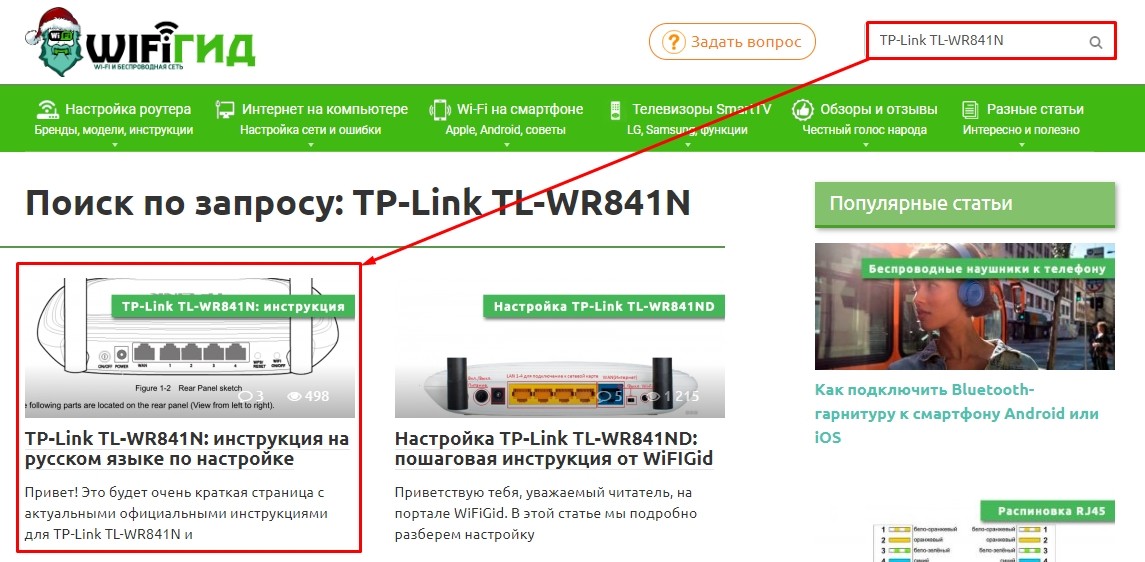
Проблем с настройкой доступа в интернет давно нет, так как в 99,99% случаев он настраивается автоматически. Но у части абонентов с этим возникают какие-то сложности. Настроить интернет на телефоне, если он не видит автоматические настройки, можно вручную – указав точку доступа и другие необходимые данные. Мы расскажем, как это делается.
Содержание
- Автоматические настройки
- Настраиваем интернет на телефоне вручную
- Параметры настройки сети от операторов
- Подключение через Wi-Fi
Автоматические настройки
Обычно процесс настройки выглядит следующим образом – устанавливаем SIM-карту в смартфон, и он автоматически настраивается на нужного оператора. Именно так происходит на всех нормальных телефонах, если они не произведены кустарным способом в китайских подвалах (не относится к трубкам более-менее известных брендов). А некоторые российские операторы, после вставки SIM-карты в телефон, сразу же присылают все необходимые настройки в виде сервисных сообщений.
Также есть возможность заказать автоматические настройки мобильного интернета принудительно:
- МТС – заходим на эту страничку, указываем номер и жмём кнопку «Отправить»;
- МегаФон – автоматический заказ не работает. Раньше нужно было отправить цифру «1» (без кавычек) на номер 5049;
- Билайн – достаточно позвонить на номер 06503;
- Теле2 – звоним на сервисный номер 679.
На МегаФоне возможна только ручная настройка, если телефон отказывается настраиваться самостоятельно при установке SIM-карты.
Настраиваем интернет на телефоне вручную
Ручная настройка смартфонов предусматривают самостоятельный ввод параметров подключения. Современные трубки настраиваются проще простого, в моделях ранних годов выпуска необходимых параметров больше. Их названия могут отличаться, но в целом разобраться сравнительно легко. Настройка кнопочных телефонов и вовсе индивидуальна для каждого производителя – проще заказать автоматическую настройку, а если не поможет – задать профиль вручную, используя параметры для смартфонов.
Самые важные параметры:
- Имя профиля – может быть любым, но лучше назвать подобающе, например, «Beeline Internet» (здесь и далее все кавычки опускаем);
- APN – зависит от оператора;
- Имя пользователя и пароль – зависят от оператора;
- Тип APN – в некоторых трубках отсутствует;
- Протокол – ещё один обязательный в некоторых моделях пункт.
Остальные пункты чаще всего не используются.
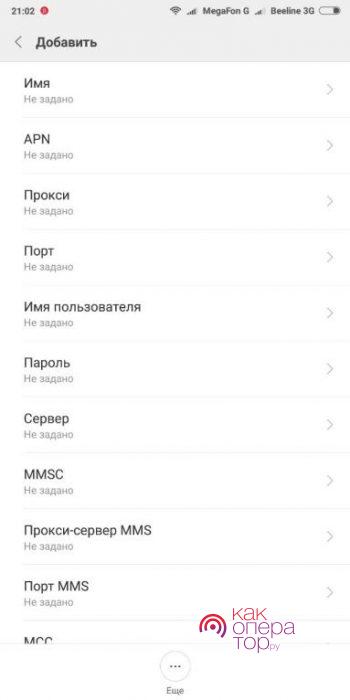
После ввода настроек смартфон рекомендуется перезагрузить, что необходимо для корректного ввода параметров в работу. Также необходимо включить передачу данных в верхней шторке.
Параметры настройки сети от операторов
Переходим от слов к делу, разбираемся с настроечными работами для основных российских операторов сотовой связи. Мы дадим параметры и инструкции для смартфонов на Android и iOS.
Билайн
Чтобы подключить мобильный интернет на смартфоне с Android, зайдите в меню «Настройки – Мобильная сеть – Точки доступа», добавьте новую точку доступа (ТД) со следующими параметрами:
- Имя – Beeline Internet;
- APN – internet.beeline.ru;
- Имя пользователя – beeline;
- Пароль – beeline;
- Тип аутентификации – PAP;
- Тип APN – default;
- Протокол APN – Ipv4.
Сохраняем, выбираем как ТД по умолчанию, включаем передачу данных и пробуем выйти в интернет.
В смартфонах Apple iPhone проходим в меню «Настройки – Основные – Сеть – Сотовая сеть передачи данных», вводим следующие данные:
- APN – internet.beeline.ru;
- Имя пользователя – beeline;
- Пароль – beeline.
Возвращаемся на главный экран и пробуем подключиться к сети.
МТС
Оператор МТС требует задать на смартфонах с Android всего четыре параметра:
- Имя — MTS internet;
- APN — internet.mts.ru;
- Имя пользователя – mts;
- Пароль – mts.
В поле «Тип аутентификации» выбираем пункт «Нет», если там указано что-то другое.
В Айфонах проходим всё в то же меню «Сотовые данные» и указываем следующие параметры:
- APN – internet.mts.ru;
- Имя пользователя – mts;
- Пароль – mts.
Аналогичные параметры прописываем в «Настройках LTE» и «Режим модема».
МегаФон
Пользователям мобильного интернета от МегаФона потребуются следующие параметры:
- Имя профиля – может использоваться любое;
- APN – internet;
- Тип APN – default;
- MCC – 250;
- MNC – 02.
В смартфонах iPhone указываем только APN – остальные поля оставляем пустыми.
Теле2
Дня настройки точки доступа на телефонах с Андроид используем следующие параметры:
- Имя – Tele2 Internet;
- APN – internet.tele2.ru;
- Тип аутентификации – Нет;
- Тип APN – default,supl.
Сохраняемся и устанавливаем точку доступа по умолчанию, пробуем подключиться к интернету. В Айфоне нужно задать только APN – и всё.
Не получилось настроить интернет ни вручную, но с автоматическими настройками? Смело направляемся в салон связи своего мобильного оператора и просим помощи у консультантов – вам обязательно помогут (где-то бесплатно, а где-то за отдельную плату).
Подключение через Wi-Fi
Настроить доступ в интернет через Wi-Fi сможет каждый человек, даже если он бесконечно далёк от техники. Включаем его в верхней шторке, после чего нажимаем на ярлычок и удерживаем его пару секунд – на экране появится меню с доступными сетями. Выбираем нужную точку доступа, жмём на неё, вводим пароль (его нужно уточнить у того, кто настраивал роутер). Вот и все настройки. В дальнейшем телефон будет подключаться к выбранной точке доступа автоматически, как только появится в зоне её действия.
Как подключить интернет на телефоне: настройка мобильного
Содержание
-
1. Как подключить мобильный интернет
-
1.1. Автоматическая настройка
-
2. Подключение через Wi-Fi
-
3. Видео
Часто у пользователей смартфонов возникают проблемы с тем, чтобы правильно настроить интернет на телефоне. Если вы продвинутый юзер, то подключить можно вручную, заполнив соответствующую форму с данными в операционной системе. Для всех остальных пользователей доступна автоматическая настройка путем SMS-сообщения от оператора.
Как подключить мобильный интернет
На телефоне подключить мобильные данные можно вручную. Пошаговая инструкция, с помощью которой производится настройка интернета на Андроиде:
- Откройте меню настроек на телефоне.
- Выберите пункт «Подключение», «Мобильные сети», «Другие сети», «Еще» в зависимости от модели устройства.
- После выберите «Точки доступа».
- Нажмите кнопку «Добавить», если она не выведена отдельно, то найдите ее в контекстном меню.
- Откроется новый профиль, который необходимо заполнить в соответствии с настройками конкретного оператора.
- Сохраните данные, вернитесь на один уровень вверх и выберите только что созданный профиль.
- Включите «Мобильные данные» и перезагрузите телефон.
В таблице представлены настройки трех популярных провайдеров, ввод которых позволит подключить интернет на сотовом телефоне. Если при заполнении профиля вы встретили дополнительные пункты, то их необходимо пропустить и оставить значения по умолчанию:
| МТС | Билайн | Мегафон |
| Название профиля/Profile name: mts-internet | Имя: Beeline Internet | Имя настроек: любое |
Автоматическая настройка
Если по какой-либо причине у вас не получилось подключить мобильный интернет вручную, всегда можно воспользоваться автоматической настройкой. Для этого нужно выполнить следующие действия:
- «Попросите» оператора вашей сотовой сети прислать специальное сообщение с настройками (такое SMS часто маркируется значком конверта с шестеренкой).
- Откройте поступившее SMS-сообщение.
- Выберите пункт с надписью «Приложение: Интернет».
- Нажмите кнопку «Установить».
- Если потребуется пин-код, то введите «0000» или «1234».
- В случае если код не подошел, обратитесь к оператору сотовой сети, чтобы узнать правильный пин.
- Подтвердите выбор нажатием кнопки «Да» и включите в шторке телефона мобильные данные, перезагрузите устройство, чтобы активировать изменения.
- На некоторых моделях телефона вышеописанные действия не требуются, нужно просто заказать сообщение у оператора, чтобы подключить интернет.
Подключение через Wi-Fi
Получить доступ к интернету на телефоне можно не через мобильные данные, а через Wi-Fi. Чтобы подключить всемирную сеть таким способом на операционной системе Андроид, воспользуйтесь следующей инструкцией.
- Разблокируйте устройство, перейдите в главное меню.
- В списке значков либо в шторке операционной системы найдите «Настройки» (часто этот пункт обозначают символом шестерни), осуществите переход.
- Перед вами появится список настраиваемых пунктов, найдите строку «Wi-Fi» и перейдите в подменю.
- В более старых версиях операционной сети Андроид сначала нужно зайти в «Беспроводные сети», а после выбрать пункт «Настройка Wi-Fi».
- Если Wi-Fi роутер включен, то сразу отобразятся все доступные подключения.
- Если же адаптер выключен, то система предложит включить модуль Wi-Fi для просмотра доступных сетей.
- Выберите из списка нужную сеть.
- В появившемся диалоговом окне введите пароль доступа.
- Если вы случайно ввели неправильные данные, то еще раз нажмите на название сети, выберите пункт «Забыть» и заново введите параметры аутентификации, чтобы подключить интернет.
Видео

Как настроить мобильный интернет на android смартфоне
Нашли в тексте ошибку? Выделите её, нажмите Ctrl + Enter и мы всё исправим!
Сегодня мы решили немного помочь пользователям, которые только начали осваивать возможности смартфонов, рассказав о том, как включить интернет на устройстве Андроид. Современный смартфон, который уже готов заменить персональный компьютер, невозможно представить без доступа в Сеть. Интернет на телефоне позволяет общаться с друзьями в социальных сетях и мессенджерах, читать новости и статьи, скачивать музыку, приложения, игры и многое другое. Только вот не каждый пользователь знает о способах его включения. Давайте просвещаться.
Включаем мобильный интернет на Андроид
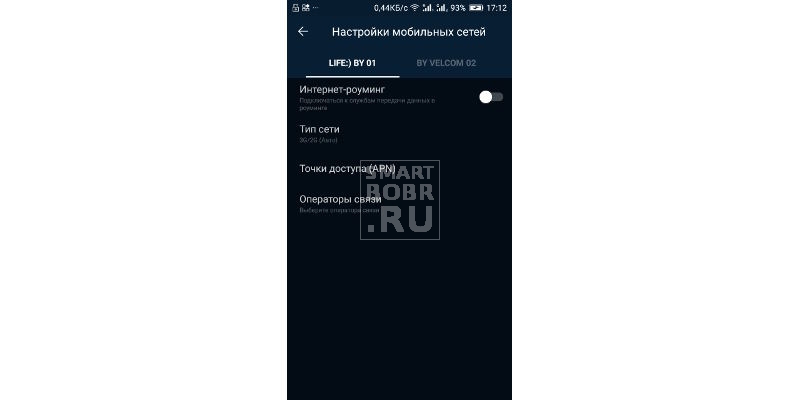
Наиболее простым способом выйти в Сеть является включение мобильного интернета на смартфоне. Ввиду широкого распространения интернета сотовые операторы предоставляют доступные тарифы, а также простоту подключения.
Рекомендуем перед использованием мобильного интернета уточнить у оператора, на каких условиях взимается плата за услугу. Кроме того, если вы планируете активно заниматься веб-серфингом, советуем подключить безлимитный тариф, который избавит от лишних трат.
Как правило, для включения мобильного интернета на Android-устройстве нужно выполнить несколько простых действий:
- зайти в «Настройки»;
- перейти к пункту «Мобильные сети»;
- в открывшемся окне необходимо разрешить передачу данных, выставив тумблер в активное состояние напротив пункта «Мобильные данные»;
Уже после этих манипуляций вы можете начать пользоваться интернетом, но система располагает дополнительными настройками, такими как:
- Роуминг данных. Полезная функция, которая пригодится пользователям, часто путешествующим заграницей. Для включения достаточно перевести тумблер напротив соответствующего пункта в активное состояние.
- Тип сети. Здесь вы можете задать, в какой сети будет работать ваш смартфон (2G, 3G или 4G). Практически везде сегодня поддерживается 3G, в крупных городах повсеместно распространен 4G, 2G – устаревший тип сети, который придется задействовать в самых глухих местах. Ряд смартфонов позволяют выставлять приоритетную сеть, к которой они будут подключаться, если есть покрытие.
Подробнее о поддержке типов сетей можно узнать у оператора сотовой связи, на официальных сайтах также можно ознакомиться с картами зоны покрытия.
Отдельные модели устройств имеют и другие дополнительные настройки, которые добавляются производителем.
Для некоторых устройств недостаточно приведенной инструкции, чтобы пользователь мог отправиться покорять просторы Интернета. Обычно, если интернет не работает после произведенных манипуляций, стоит обратиться к меню «Точки доступа», которое находится в дополнительных настройках мобильных сетей. Здесь необходимо проверить наличие точек доступа, их правильность.
Так как каждый оператор имеет разные адреса точек доступа, информацию по данному вопросу следует получать в службе поддержки.
Подключаемся к Интернету на Андроид через Wi-Fi
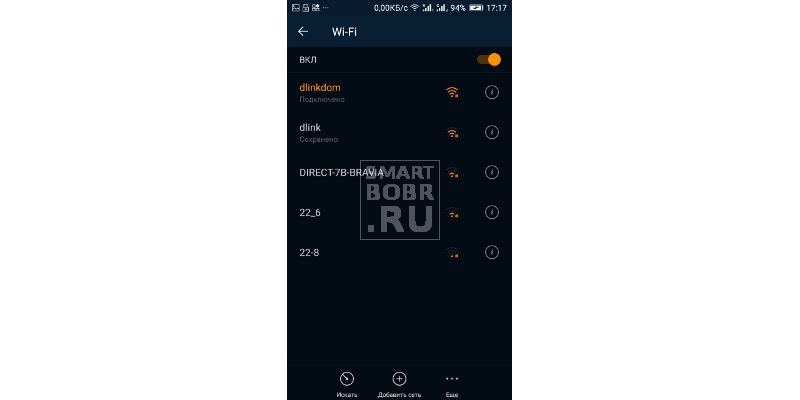
Еще один простой способ включения интернета на Андроид, который зачастую позволяет посещать ресурсы Сети бесплатно. Итак:
- зайдите в настройки своего Android-устройства;
- нас интересует пункт «Wi-Fi» (может называться по другому, к примеру «WLAN», обычно сопровождается узнаваемым значком);
- здесь нас ждет окно с различными настройками, но для начала включаем Wi-Fi, переведя тумблер в активное состояние напротив первой строки «Wi-Fi»;
- через несколько секунд вы увидите доступные сети, к которым можно подключиться;
Это могут быть открытые и закрытые сети. В первом случае смартфон подключится автоматически, во втором – необходимо указать пароль точки доступа.
- после удачного подключения появится соответствующая надпись под выбранной точкой доступа.
Если после включения интернета через Wi-Fi вы не можете выйти в Сеть, значит, проблема, скорее всего, кроется в самой точке доступа (роутере), к которой вы подключены.
Вот вам пара советов, которые сделают процесс включения Wi-Fi на Андроид более быстрым:
- просто коснитесь иконки Wi-Fi в меню быстрых настроек, которое скрывается в шторке уведомлений, чтобы включить службу (смартфон подключится к сети, пароль которой вы уже указали);
- долго удерживайте значок Wi-Fi в шторке уведомлений, чтобы попасть в меню настроек интерфейса.
Как подключиться к интернету через Bluetooth
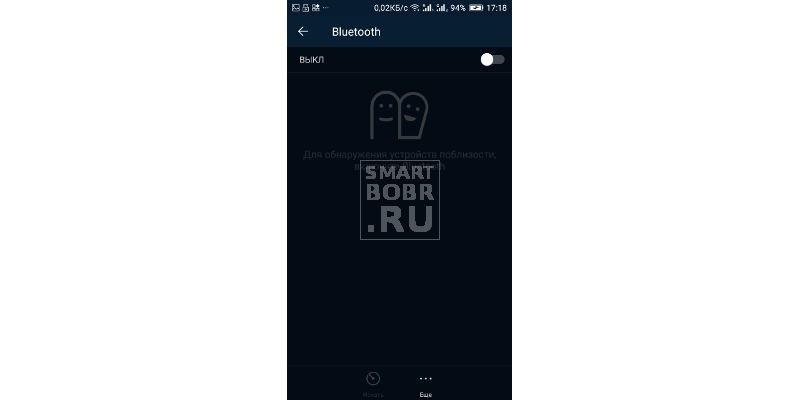
Еще один необычный способ подключить интернет на Андроид, о котором знают немногие пользователи. Интернетом через Bluetooth с вами могут поделиться другие устройства, поддерживающие этот интерфейс (это могут быть даже старые кнопочные телефоны). Итак, для начала, как сопрягать два устройства по Bluetooth:
- оба устройства должны поддерживать интерфейс (для персонального компьютера можно приобрести специальный адаптер);
- необходимо активировать службу Bluetooth, включив видимость для других устройств;
- произвести сопряжение, подтвердив действие на обоих аппаратах.
Чтобы подключить смартфон к компьютеру, необходимо установить актуальные драйвера на оговоренный адаптер, а также специальное программное обеспечение (каждый производитель разрабатывает его для своих девайсов, можно воспользоваться универсальной утилитой BlueSoleil). Не забудьте выполнить перезагрузку ПК.
Теперь можно активировать точку доступа (ищите в настройках) на устройстве, с которого собираетесь раздавать интернет. Здесь же нужно поставить галочку (или активировать переключатель) напротив пункта «Подключение по Bluetooth». Теперь смартфон на Андроид сможет выйти в Сеть, задействовав лишь один интерфейс.
При раздаче интернета подобным образом с компьютера есть пару нюансов:
- после подключения адаптера, установки драйверов и ПО, запустите программу (BlueSoleil), где необходимо найти пункт «Подключение к интернету»;
- в новом окне заполните поля (имя точки доступа, пароль и другие).
Как подключить смартфон к интернету с помощью ПК и провода

Некоторым пользователям в силу различных нюансов приходится прибегать к такому способу подключения интернета на своем смартфоне. Способ, скажем сразу, не самый простой, поэтому пользуйтесь им только тогда, когда остальные не работают. Итак, нам потребуется:
- смартфон с Root-правами (обязательно) и включенным режимом отладки по USB;
- приложение USB Tunnel для Android и программа AndroidTool для Windows;
- конечно же, работоспособный кабель USB.
Переходим к инструкции:
- установите указанные программы на ПК и смартфон;
- включите на Андроид-смартфоне режим отладки по USB («Настройки» – «Меню разработчика»);
- подключите смартфон к ПК посредством USB-кабеля;
- запустите программу AndroidTool на компьютере;
- нажмите кнопку «Refresh Devices»;
- справа появится список DNS-серверов: выберите любой;
- нажмите «Show Android Interface», чтобы ПК обратился с запросом к вашему смартфону;
- на экране телефона появится запрос приложения USB Tunnel на права суперпользователя, которые ему необходимо выдать;
- жмем кнопку «Connect» в программе на ПК;
- наслаждаемся веб-серфингом.
Приложение USB Tunnel может в ходе подключения запрашивать различные разрешения, от вас требуется подтверждать их выдачу.
Заключение
Интернетом сегодня активно пользуется и ребенок, и пожилой человек. Интернет позволяет получить доступ к миллиону книг, новинкам сериалов, узнать, что произошло на другой стороне земного шара. Современные же смартфоны дают возможность всем этим пользоваться в любом месте: в дороге, дома на диване или вовсе на рыбалке. Так почему бы не погрузиться во Всемирную паутину с головой, тем более теперь вы знаете, как включить интернет на своем смартфоне.
Как подключить Интернет на телефоне?
18.08.2019
10239
Содержание
- 1 Wi-Fi
- 2 Мобильный Интернет
- 2.1 МТС
- 2.2 Теле 2
- 2.3 Билайн
- 2.4 Мегафон
- 3 Подводим итоги
Владелец мобильного телефона на Андроиде имеет сегодня почти не ограниченные возможности: в его силах не только узнать остаток трафика на МТС и установить полезное приложение, но и самостоятельно подключиться к Интернету — сети Wi-Fi или мобильной точке своего оператора. Сделать это можно буквально за несколько секунд; впоследствии достаточно будет просто включить выбранный способ передачи данных. Как настроить Интернет на смартфоне — попробуем разобраться.
Wi-Fi
Чтобы подключить и настроить на своём телефоне под управлением ОС Андроид беспроводную сеть Wi-Fi (разумеется, при условии, что она находится в зоне досягаемости), владелец должен:
- Открыть в общем списке приложений меню «Настройки» — найти его будет не сложнее, чем продлить скорость Интернета на Мегафоне.
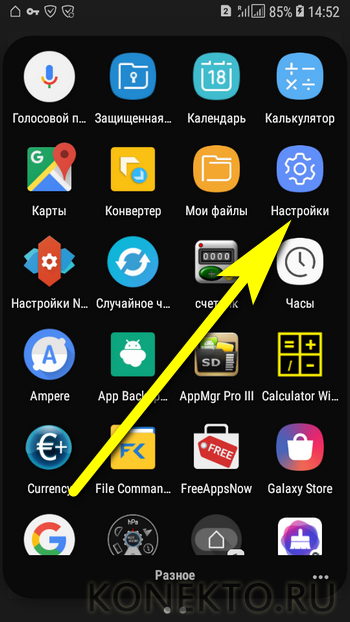
- Зайти в раздел «Подключения» — как правило, он находится в самом верху окна настроек.

- Войти в раздел Wi-Fi.
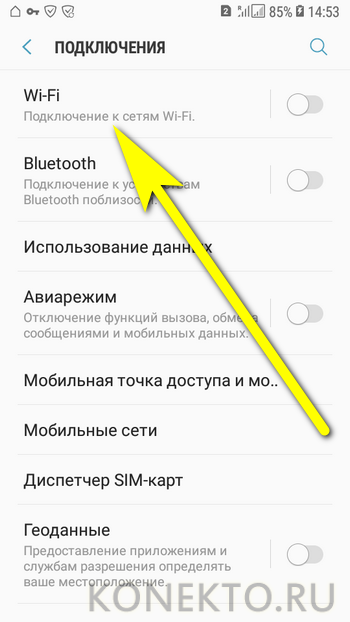
- Передвинуть верхний ползунок в положение «Включено».

- Выбрать в появившемся списке свою беспроводную сеть.
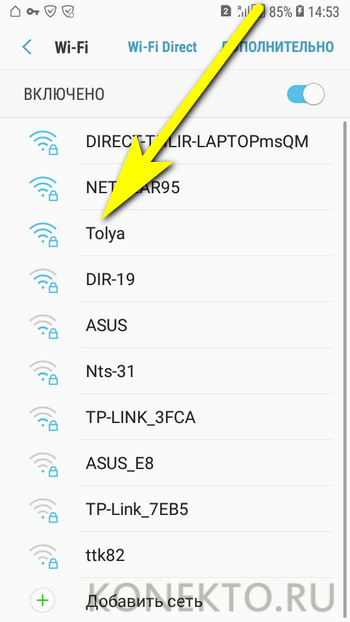
- Чтобы упростить себе задачу — установить галочку в чекбоксе «Показать пароль», иначе вводимые символы будут невидимы.

- И вписать в верхнее поле код доступа — без него, если только сеть не открытая, невозможно будет ни подключить Интернет на телефоне, ни пользоваться им после первичной настройки.
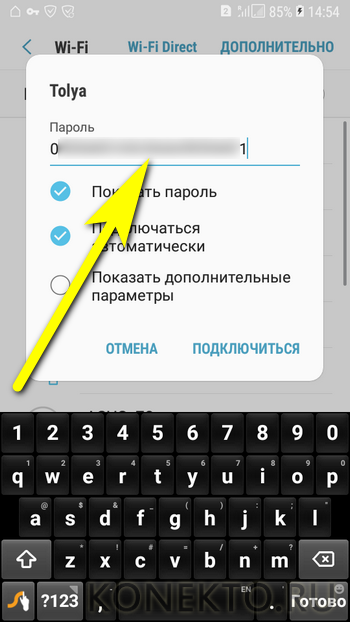
- Как правило, для подключения к домашнему вай-фаю этих действий достаточно. Если же владелец телефона собирается использовать публичную сеть или имеет подозрения относительно надёжности доступных вариантов, стоит применить тонкие настройки. Для этого нужно отметить галочкой чекбокс «Показать дополнительные параметры».
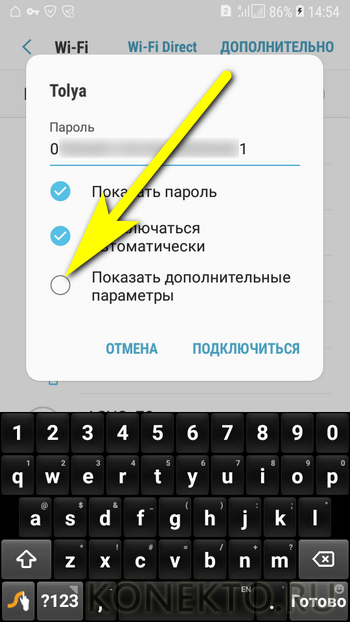
- В выпадающем списке IP выбрать вариант «Статический» — это позволит подключаться непосредственно к раздающему устройству, минуя возможные узлы-посредники.
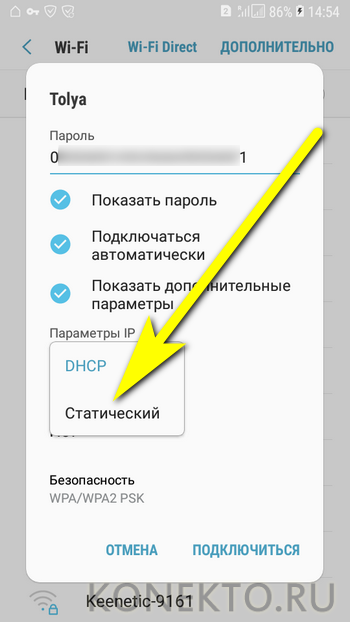
- И указать один из вариантов подключения через прокси. Если пользователь, желающий настроить Интернет на мобильном телефоне, предпочтёт автоматический способ фильтрации.
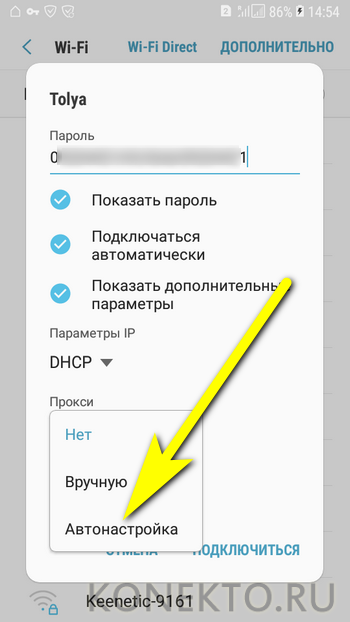
- Ему достаточно будет просто вписать в новой строчке адрес веб-сайта, предоставляющего услугу, и нажать на кнопку «Подключиться».

- Настройка вручную предполагает введение большего количества сведений: имени прокси-сервиса (в «естественном» или цифровом виде), порта передачи данных.
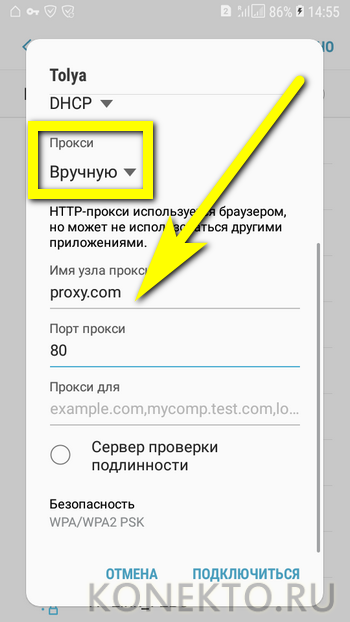
- А при наличии платной подписки — логина и пароля пользователя.
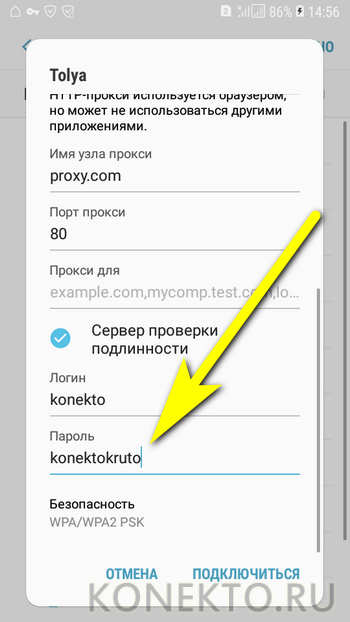
- По завершении всех настроек остаётся тапнуть по кнопке «Подключиться».
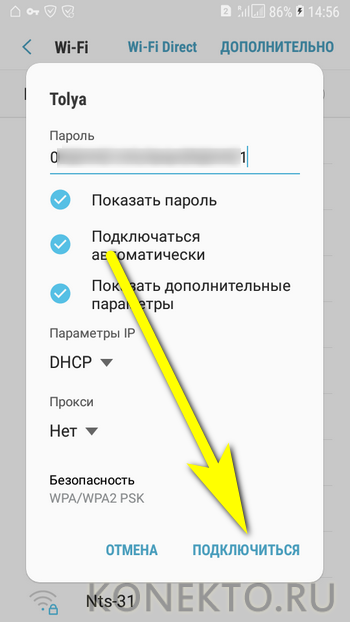
- И подождать, пока смартфон на Андроиде подсоединится к беспроводной сети, используя сообщённые владельцем параметры.
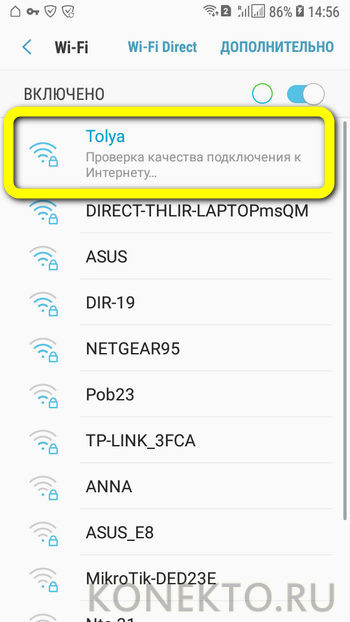
- В результате под выбранной сетью должно появиться уведомление «Подключено» — а в верхней шторке телефона появится узнаваемый значок Wi-Fi.

- Перейдя в раздел «Дополнительно».
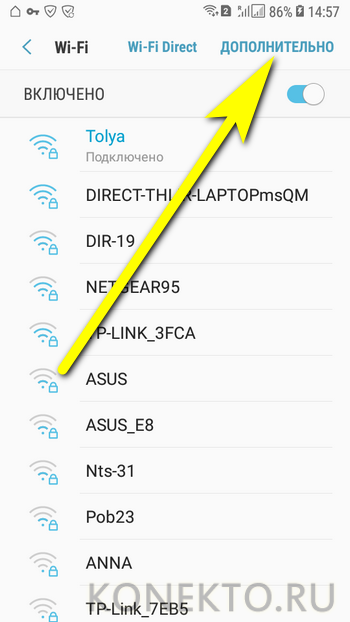
- Юзер сможет в категории «Управление сетями».
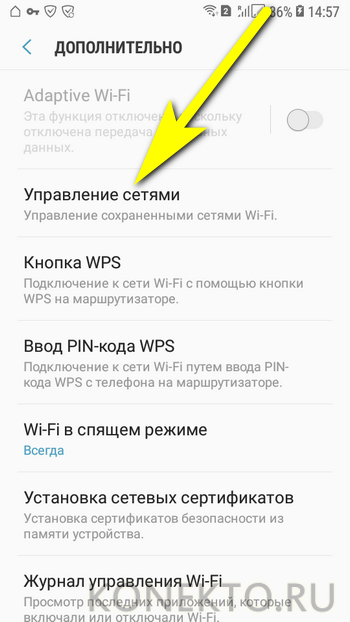
- Настроить используемую точку вай-фай.
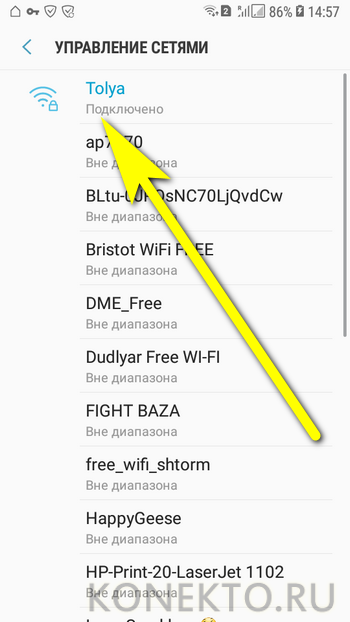
- В частности, здесь легко проверить качество сигнала, разрешить автоматический вход в сеть (до тех пор, пока на роутере не будет сменён пароль) или, если пользоваться точкой беспроводного подключения к Интернету больше не предполагается, «Забыть» её — тогда, чтобы подключить и настроить телефон в следующий раз, придётся заново вводить код доступа.
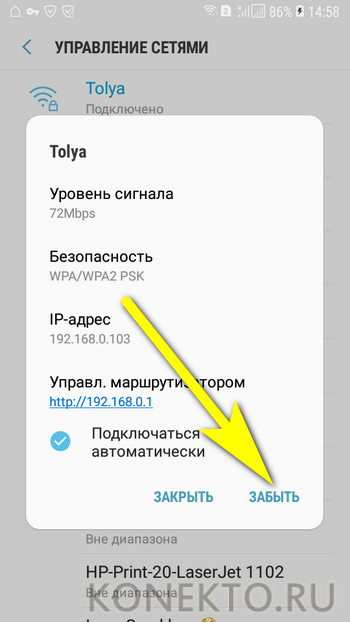
- В дальнейшем, чтобы подключиться к Wi-Fi на смартфоне под управлением Андроида, достаточно будет потянуть шторку уведомлений вниз, тапнуть по значку вай-фай.
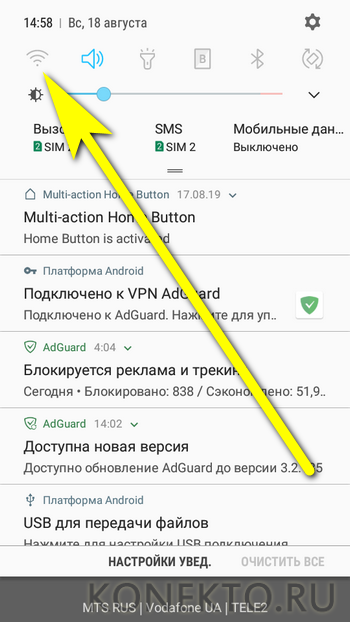
- И дождаться, пока телефон войдёт в сеть, используя ранее заданный пароль.
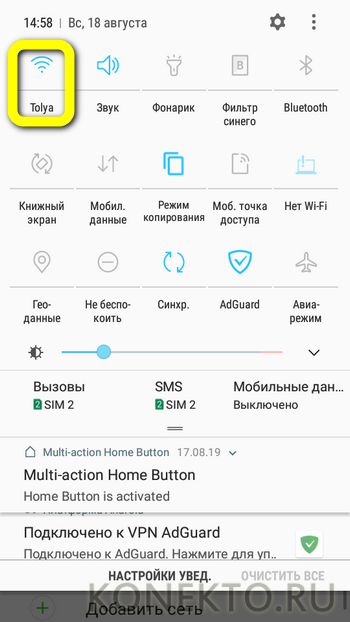
Существует и более простой способ подключить устройство к беспроводной сети, совершенно не требующий дополнительных настроек. Подходит он только тогда, если и на роутере, и на смартфоне доступна опция сопряжения, или WPS. В этом случае владельцу телефона будет нужно:
- В разделе «Настроек» Wi-Fi перейти в уже знакомый подраздел «Дополнительно», затем — выбрать пункт «Кнопка WPS».
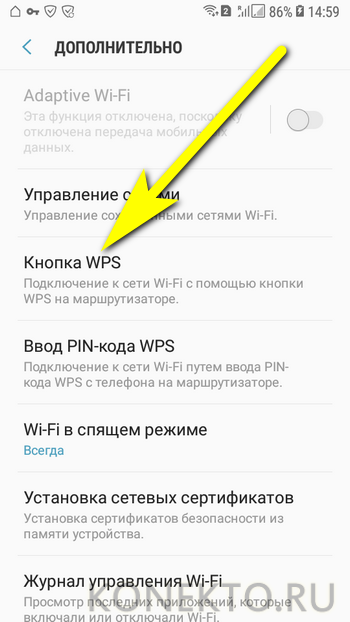
- Нажать соответствующую кнопку на роутере и дождаться сопряжения — на процесс может уйти от минуты до двух-пяти, в зависимости от степени быстродействия обоих устройств.
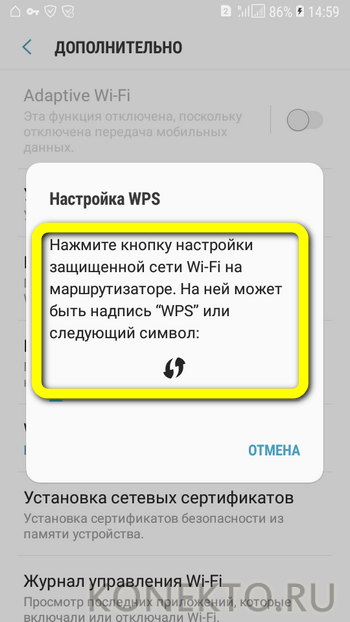
- Другой вариант подключения — ввести в «Настройках» роутера указанный на экране телефона под управлением ОС Андроид код доступа.

Важно: обычно для того, чтобы подключить смартфон к вай-фаю, достаточно выполнить перечисленные выше манипуляции, выйти из «Настроек» и немного подождать — это проще, чем создать приложение для Android. Если по прошествии нескольких минут связь с Интернетом так и не появилась, следует перезагрузить устройство и попробовать ещё раз.
Мобильный Интернет
В настоящее время почти всегда смартфон на Андроиде подключается к мобильным точкам доступа сотовых операторов автоматически — без необходимости для владельца что-либо настраивать вручную. И всё же бывает, что не работает Интернет на телефоне; чтобы убедиться, что дело не в неправильно «подхваченных» данных, абоненту следует придерживаться приведённых ниже алгоритмов.
МТС
Чтобы вручную подключить и настроить мобильный Интернет от МТС, понадобится:
- В уже известном разделе «Подключения» войти в подраздел «Мобильные сети».
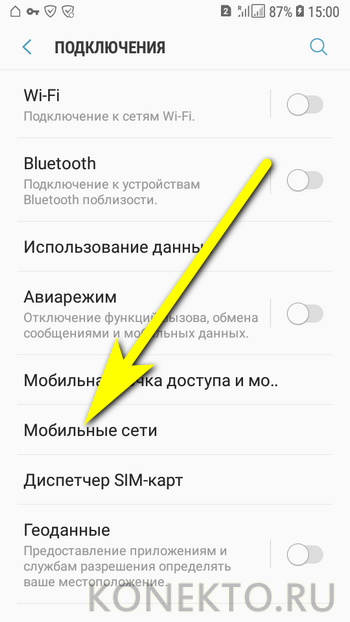
- Далее — выбрать пункт «Точки доступа».
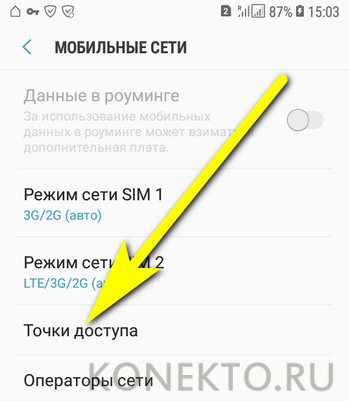
- Если требуется — переключиться в новом окне на свою сим-карту.
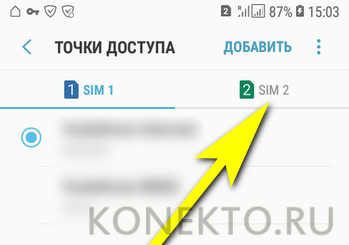
- Нажать на кнопку «Добавить».
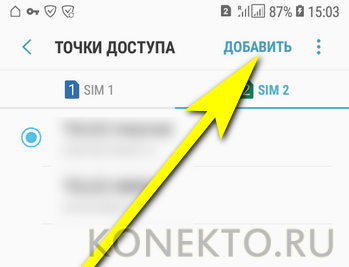
- В полях «Имя», «Точка доступа/APN», «Имя пользователя» и «Пароль» ввести единое значение — mts.
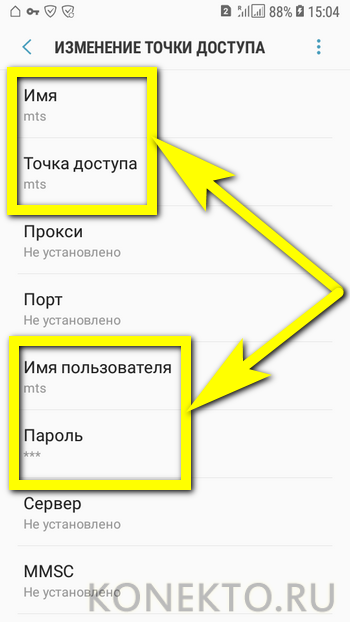
- Спустившись чуть вниз по странице, для параметров MCC и MNC указать соответственно 257 и 02.
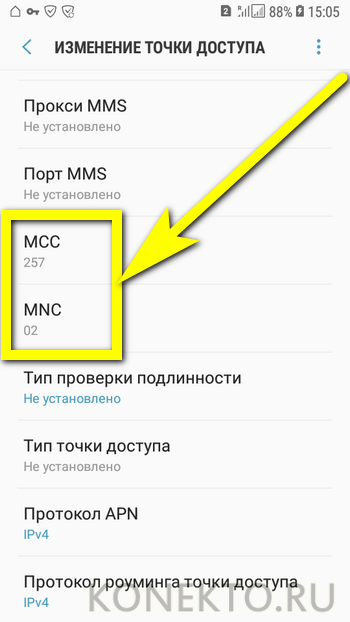
- В качестве способа проверки подлинности (на некоторых моделях — способа авторизации) — PAP или PAP/CHAP.

- В строке «Тип точки доступа/APN» вручную ввести значение default.
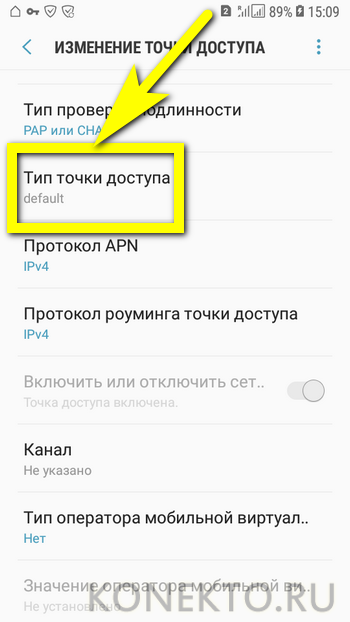
- Тапнув по трём точкам в верхнем правом сегменте окна, вызвать выпадающее меню и выбрать в нём опцию «Сохранить».
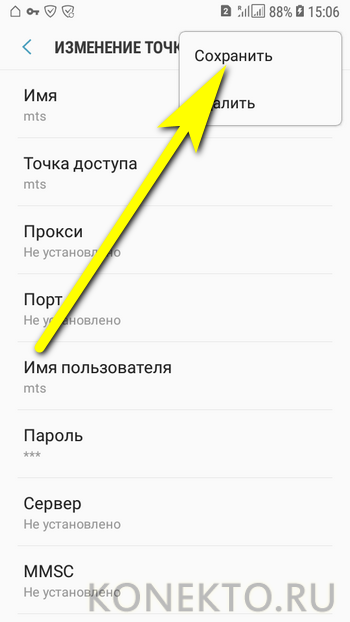
Важно: изменения вступят в силу автоматически; теперь пользователю, чтобы подключиться на телефоне к мобильной сети, достаточно выбрать только что созданную точку доступа и дождаться, пока будет установлено соединение.
Удалить любую точку можно в её настройках, выбрав в уже знакомом контекстном меню соответствующую опцию.
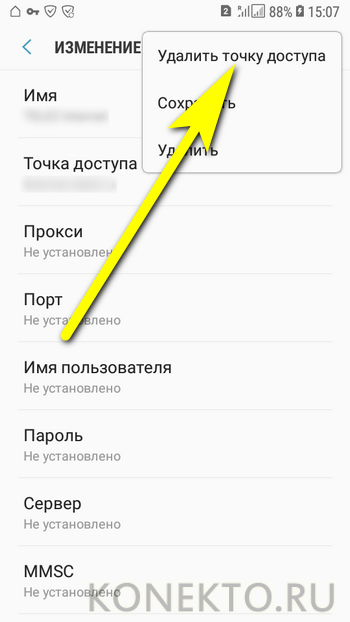
Теле 2
Во всех подробностях узнать, как подключить Интернет на Теле 2, владелец смартфона может во Всемирной паутине. Для самой же простой настройки мобильной сети достаточно:
- Повторить действия 1–4 из предыдущего пункта. В полях «Имя» и «Точка доступа/APN» впечатать соответственно tele2 internet и tele2.ru.
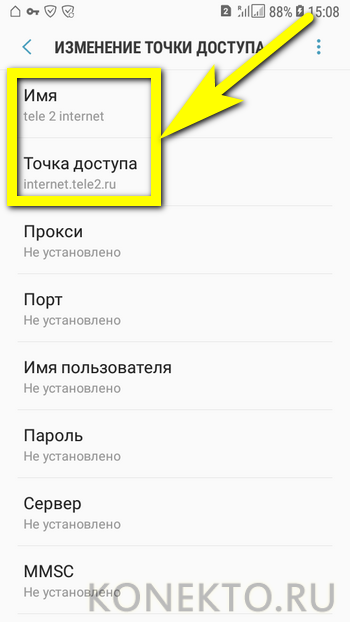
- Отказаться в выпадающем списке от проверки подлинности.
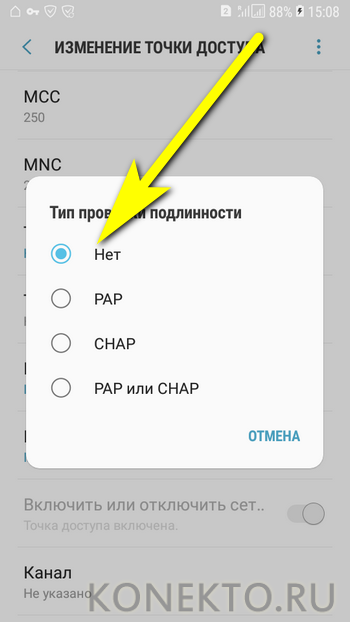
- А в качестве типа точки доступа ввести параметр default,supl без пробелов.
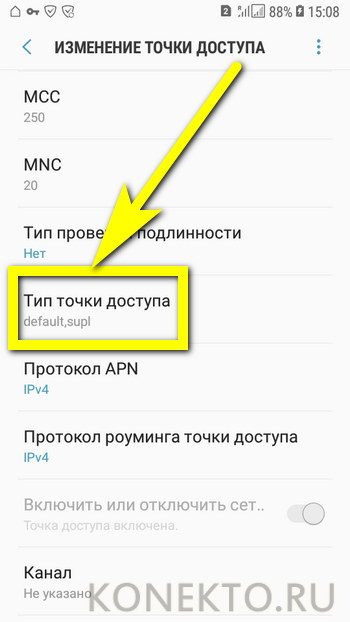
Вот и всё — теперь, как и в предыдущем случае, нужно выбрать в качестве точки доступа вновь созданную и начать пользоваться всеми прелестями мобильного Интернета от Теле 2.
Билайн
Чтобы подключить смартфон под управлением ОС Андроид к сигналу Билайна, потребуется:
- В полях «Имя», «Точка доступа/APN» и «Имя пользователя» указать соответственно beeline internet, beeline.ru и beeline (в ряде случаев может потребоваться ввести пароль — он совпадает с именем пользователя).
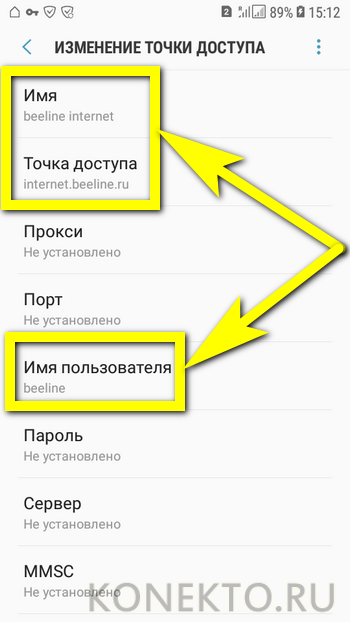
- Для проверки подлинности (авторизации) применить параметр PAP.
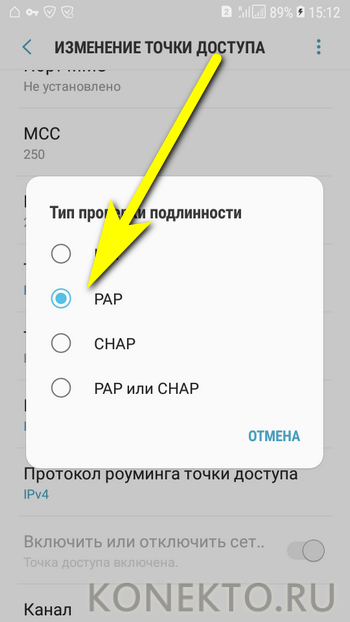
- Введя в заключительной строке «Тип точки доступа» значение default и сохранив изменения, владелец телефона сможет наконец подключить своё устройство к беспроводной сети Билайн.

Мегафон
Процесс настройки мобильного Интернета от Мегафона на смартфоне под управлением Андроида выглядит следующим образом:
- Пользователь создаёт новую точку доступа и в строках «Имя» и «Точка доступа» вводит параметры megafon и internet, а «Имя пользователя» и «Пароль» — единое значение gdata.
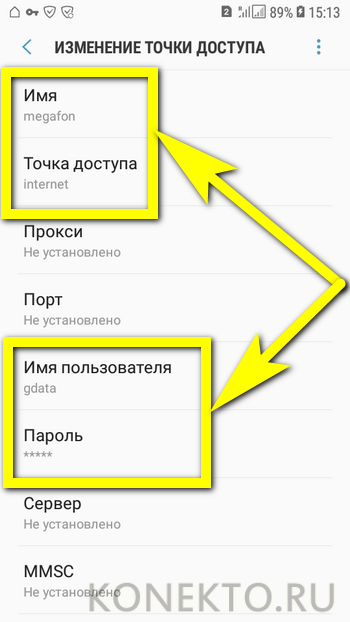
- Для MCC и MNC указывает соответственно 255 и 02, а в качестве типа точки доступа вписывает default.

- Готово! Теперь, чтобы включить мобильный Интернет, достаточно развернуть шторку уведомления и тапнуть по легко узнаваемому значку.
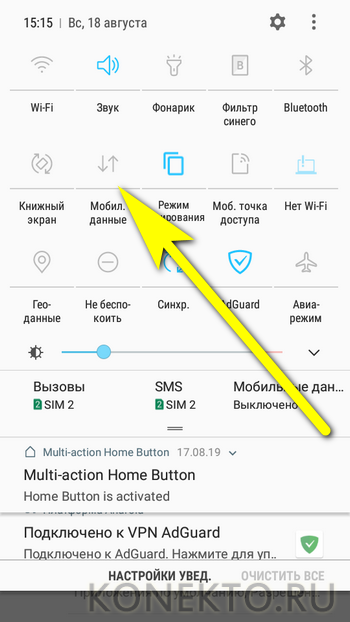
- Через несколько секунд пользователь увидит возле иконки сим-карты, на которой подключена беспроводная сеть, буквенное обозначение качества сигнала; если ничего не появляется, необходимо перезагрузить телефон и повторить описанные выше манипуляции для своего оператора.

Подводим итоги
Чтобы подключить на своём телефоне под управлением ОС Андроид вай-фай, необходимо зайти в «Настройках» в раздел «Подключения», выбрать требуемую сеть, ввести пароль, а при необходимости — задать дополнительные параметры подключения. Кроме того, подсоединиться к роутеру можно с использованием кнопки WPS — если оба устройства поддерживают эту опцию. Для того чтобы пользоваться мобильным Интернетом от МТС, Билайна, Теле 2 или Мегафона, достаточно создать новую точку доступа и ввести параметры подключения — все они представлены выше.
На чтение 6 мин Просмотров 112к. Опубликовано 2 сентября 2013
Обновлено 18 сентября 2022
Как подключить интернет на мобильный телефон — самый насущный сегодня вопрос, ведь без мобильного выхода во всемирную паутину не обходится уже почти никто. Сегодня я бы хотел ответить на вопрос, как сделать интернет на смартфоне Samsung, Huawei, Honor, Xiaomi и т.д. — через домашний WiFi, Bluetooth или через мобильную сеть (МТС, Билайн, Мегафон, Ростелеком или Теле 2). Соберем воедино все способы настройки на Android и детально рассмотрим каждый из них, чтобы сложилась полная картина.
Способы подключения Андроид к интернету
Самый простой и доступный способ подключить интернет на мобильный телефон — это так называемая услуга «мобильный интернет», которую предоставляют абсолютно все сотовые операторы. Во всех современных тарифах МТС, Билайн, Мегафон, Теле 2, Ростелеком или любого другого поставщика она уже по умолчанию привязана к номеру. Но стоит учесть, что за выход в интернет со смартфона с абонента берется дополнительная плата — своя у каждого оператора.
Мобильный интернет (3G/4G)
Для активации мобильного интернета придется проделать несколько несложных действий на телефоне. На стандартном «голом» Андроиде нужно войти в раздел «Настройки — Дополнительные настройки — Мобильные сети» и активировать режим «Мобильные данные».

Я сейчас пользуюсь смартфоном Xiaomi, который работает на фирменной оболочке MIUI. Однако описанный способ включить интернет подойдет для любого телефона на Android — Samsung, Huawei, Honor и т.д.. Нужно зайти в «Настройки» и открыть раздел «СИМ-карты и мобильные сети», где активировать тумблер «Мобильный интернет».

Тут же, кстати, есть и настройка трафика — если вы знаете, что лимит бесплатного интернета ограничен, то введя значение предоставленного вам объема по условиям тарифа, телефон будет отслеживать его перерасход и сообщать об этом с помощью уведомлений.

Для того, чтобы отключить мобильный интернет, соответственно, нужно выключить режим «Мобильные данные».
Настройка по USB кабелю
Меня всегда удивляет, как новички придумывают весьма изощренные способы. Например, задают вопрос, как подключить интернет на телефон через USB модем по кабелю. Друзья, модем предназначен для использования со смартфоном или wifi роутером. Есть такие модели 4G модемов, которые сами по себе могут раздавать интернет по беспроводному сигналу, как маршрутизатор. Но подключить классически через USB кабель модем к смартфону, чтобы на нем работал интернет, невозможно!
По сетевому кабелю Ethernet
Еще один вопрос из разряда научной фантастики! Подключить телефон к интернету с помощью стандартного провода, который заведен в квартиру от провайдера, тоже на прямую не представляется возможным. Вам необходимо приобрести WiFi роутер, настроить раздачу его по беспроводному сигналу и подключиться со своего смартфона.
По Bluetooth
Наконец, последний вариант подключения интернета на телефон — через Bluetooth. Для этого необходимо соединить смартфон с компьютером или ноутбуком, на котором есть интернет. Способ немного специфический, так как потребуется дополнительный софт, много настроек и права супер-пользователя (root-доступ) на мобильнике. Легче все-таки подключить смартфон к интернету одним из вышеперечисленных способов по WiFi или через мобильную сеть МТС, Мегафон, Теле 2, Билайн, Ростелеком и т.д.
Как сделать безлимитный интернет на смартфоне?
Следует отметить, что в последние годы у всех ведущих операторов есть тарифы с включенным пакетом объема мобильного интернет-трафика, что очень удобно и выгодно. У МТС, Мегафон, Ростелеком, Билайн и Теле 2 также есть отдельные тарифы для использования их в телефоне, модеме или ноутбуке с фиксированной ежемесячной стоимостью и безлимитным мобильным интернетом. О последовательности получения SIM-карты и подключения такого тарифа узнавайте у конкретного сотового оператора. Павильоны офисов есть на каждом шагу, так что подойти к стойке и узнать все подробности не составит труда.
Ошибка «Подключено без интернета» — на телефоне сеть не работает
Причин, почему не работает интернет на телефоне, может быть несколько. Чаще всего почему-то об этом спрашивают абоненты Мегафон, но это случается и у Билайн, МТС и Теле2. Обычно, ситуация сопровождается тем, что телефон в строке состояния пишет, что «Подключено без интернета». Я бы рекомендовал проверить настройки мобильной точки доступа. Бывает такая ситуация, что сбиваются настройки сотовых операторов. Например, если покупали свой девайс за границей, и в нем по умолчанию прописаны конфигурации под другого провайдера. Либо вы часто меняете симки и телефон не успевает к ним адаптироваться. Подробное описание, как решить проблему, вы найдете в отдельной инструкции по ссылке выше.
Как настроить бесплатный интернет на Android через WiFi?
Еще один простой способ настроить интернет на смартфоне отлично подойдет, если вы находитесь дома, в метро, кафе, в транспорте или каком-либо еще городском общественном пространстве — это WiFi. Причем, такое подключение будет для вас абсолютно бесплатно.
Однако, если вам нужен бесплатный интернет для телефона дома, то есть два варианта настроить раздачу беспроводного сигнала.
- Если вы уже читали статьи на данном блоге, то наверняка знаете, как подключается телефон к интернету через wifi роутер. Нет? Тогда вам поможет вот эта статья — докрутите ее до конца до подраздела о выходе в сеть с мобильного.
- Второй — тоже достаточно не сложный. Если у вас нет роутера, то в качестве точки доступа мы можем использовать персональный компьютер или ноутбук. Для того, чтобы это сделать прочитайте еще одну статью про то, как расшарить подключение компьютера и разрешить выходить через него другим устройствам.
Говоря об этих двух способах мы имеем в виду подключение телефона к интернету через Wi-Fi. Для его включения на смартфоне Android (Xiaomi, Samsung, Huawei, Honor) достаточно зайти в «Настройки» и передвинуть ползунок в активное состояние.

После этого перед вами откроется список с доступными для подключения сетями. Вы выберите либо сеть с известным вам паролем, либо открытую для доступа общественную сеть.

Точно также происходит и с iPhone — раздел «Настройки», ползунок Wi-Fi в активное положение.
Данные для подключения к мобильным операторам
Ростелеком
- APN: internet.ogsm.ru
- Логин: -пусто-
- Пароль: -пусто-
- Номер доступа *99#
Yota
- APN: internet.ru
- Логин: -пусто-
- Пароль: -пусто-
- Номер доступа *99#
Motiv
- APN: inet.ycc.ru
- Логин: motiv
- Пароль: motiv
- AT+CGDCONT=1,»IP»,»inet.ycc.ru» или
АТ+CGDCONT=1,»IP»,»town.ycc.ru»
U-tel
- APN: internet.usi.ru
- Логин: -пусто-
- Пароль: -пусто-
- AT+CGDCONT=1,»IP»,»internet.usi.ru»
Smarts
- APN: internet.smarts.ru
- Логин: smarts
- Пароль: smarts
- AT+CGDCONT=1,»IP»,»internet.smarts.ru»
UTEL Украина
- APN: 3g.utel.ua
- Логин: gdata
- Пароль: gdata
- Номер доступа *99#
- AT+CGDCONT=1,»IP»,»3g.utel.ua»
Киевстар Украина
- APN www.kyivstar.net
- Логин: -пусто-
- Пароль: -пусто
- Номер доступа *99***1#
- Строка инициализации AT+CGDCONT=1,»IP»,»www.kyivstar.net»
—
Билайн Украина
- APN: internet.beeline.ua
- Логин: -пусто-
- Пароль: -пусто-
- Номер доступа *99#
- Строка инициализации AT+CGDCONT=1,»IP»,»internet.beeline.ua»
Life 🙂
- APN:internet
- Имя пользователя: не надо
- пароль: не надо
- Номер доступа: *99#
Актуальные предложения:

Задать вопрос
- 10 лет занимается подключением и настройкой беспроводных систем
- Выпускник образовательного центра при МГТУ им. Баумана по специальностям «Сетевые операционные системы Wi-Fi», «Техническое обслуживание компьютеров», «IP-видеонаблюдение»
- Автор видеокурса «Все секреты Wi-Fi»
Как войти с телефона в интернет
Если Вам необходимо срочно войти в интернет, а компьютера под рукой не оказалось, то самый простой выход – воспользоваться мобильным телефоном. Сейчас во всех телефонах и у каждого оператора есть подобная возможность выхода во всемирную сеть.

Инструкция
Интерфейс мобильных телефонов отличается, но общая схема такова:
зайдите в главное меню мобильного телефона
выберите меню «браузер» или «интернет»
подключитесь к интернету (во многих моделях телефона подключение происходит автоматически)
В случае если вы только приобрели сим-карту, то первая попытка выхода в сеть окажется неудачной. Необходимо выйти из приложения, после чего, как правило, в течение 15 минут оператор сотовой связи пришлет в виде СМС-сообщения инструкцию по настройке вашего аппарата.
Будьте внимательны! Если оператор прислал вам код активации, логин или пароль, обязательно сохраните его для дальнейшей работы
Как только вы воспользовались подсказками оператора, и ваш телефон готов к серфингу по сети, проделайте все вышеперечисленные шаги вновь
В меню «адресная строка» (в разных моделях название может отличаться) впишите нужный адрес, например, www.russia.ru, нажмите «ок».
Если вы подключаетесь через wi-fi, то в меню телефона найдите соответствующий раздел.
Нажмите «активировать», при необходимости введите пароль.
Только после этого, можно вбивать адрес нужного сайта.
Также во многих моделях телефона предлагаются дополнительные возможности использования сети интернет: телефон запоминает страничку, которая была открыта последней, можно создать «закладки» — наиболее посещаемые сайты и многое другое.
Видео по теме
Полезный совет
Помните о том, что интернет-трафик предоставляемый сотовыми операторами, весьма дорог. Кроме того, старайтесь не пользоваться этой услугой в роуминге.
Войти на сайт
или
Забыли пароль?
Еще не зарегистрированы?
This site is protected by reCAPTCHA and the Google Privacy Policy and Terms of Service apply.
Быть успешным – значит, быть незаменимым. Быть незаменимым – значит, быть всегда рядом. Быть рядом – значит, быть на связи 24 часа в сутки. А чтобы быть на связи, нужен личный помощник, который организует переписку и звонки, мгновенно предоставит любую информацию и будет держать в курсе важных событий.
Где взять такого помощника? Как это – где!? В салоне МТС, Теле2, Мегафон или Билайн. Ведь помощник – это мобильный интернет! Без него сегодня как без рук, головы, глаз и ушей. Поэтому первый вопрос, который встает перед владельцем нового мобильника, – как подключить интернет на телефоне.
Содержание
- Интернет на смартфоне
- Подключение любых устройств к Wi-Fi
- Условия подключения к сетям через 3G/4G/5G
- Мобильный интернет на Android
- Мобильный интернет на iPhone
- Интернет на кнопочном телефоне и не только
- Теле2
- Мегафон
- МТС
- Билайн
Интернет на смартфоне
В отличие от компьютеров, которые подключаются к глобальной сети целой кучей способов, смартфонам доступны всего два: по Wi-Fi и через SIM-карту. А многим кнопочным телефонам и того меньше – только с помощью SIM.
Подключение любых устройств к Wi-Fi
Для подключения к интернету по Wi-Fi достаточно точки доступа в зоне досягаемости сигнала и пароля для доступа к ней. Порядок действий на Айфоне и Андроиде примерно одинаков:
- Включите в настройках смартфона функцию вай-фая.

- Откройте раздел Wi-Fi в параметрах беспроводных сетей.

- Выберите точку доступа.

- Введите пароль для подключения и, если нужно, другие данные (по умолчанию достаточно пароля).
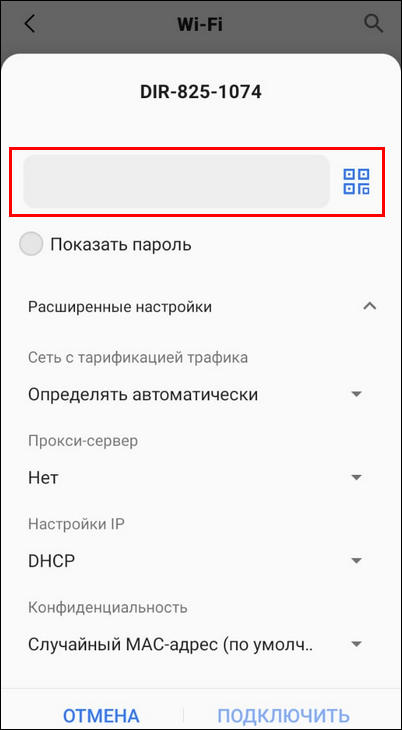
- Наслаждайтесь интернетом.
Условия подключения к сетям через 3G/4G/5G
Для подключения к Всемирной паутине посредством сотовой связи вам понадобится:
- Договор с мобильным оператором на использование услуги интернета и SIM-карта.
- Телефон с поддержкой подключения к сети. С 3G и 4G дружат практически все современные смартфоны. Связь пятого поколения пока только входит в обиход.
- Находиться в зоне покрытия сигнала базовой станции. Это вся городская и частично загородная местность.
Интернет входит в большинство тарифных планов сотовых компаний. Лишь в исключительных случаях его приходится подключать отдельно. Узнать, доступна ли вам эта услуга, можно в личном кабинете абонента на сайте оператора или в его мобильном приложении.
Мобильный интернет на Android
Инструкция написана на примере Андроид 10. Если на вашем смартфоне стоит более ранняя версия этой ОС, смотрите на элементы с названиями, похожими по смыслу.
- Установите в аппарат SIM-карту.
- После того как карта определится и начнет работать, откройте «Быстрые настройки» (шторку) и активируйте функцию «Моб. интернет».

- Откройте системные настройки и перейдите в раздел «SIM-карта и управление трафиком» (в старых версиях Андроида он может называться «Передача данных»).
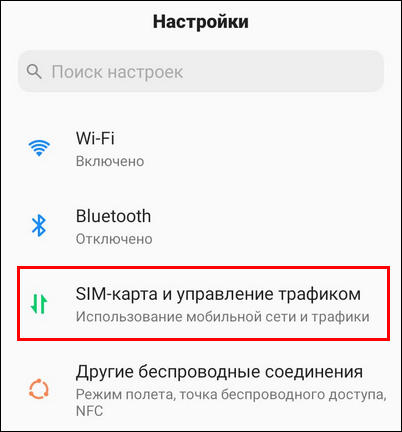
- Если в телефоне 2 СИМ-карты, выберите ту, которая будет иметь доступ в интернет по умолчанию: коснитесь одноименного пункта.
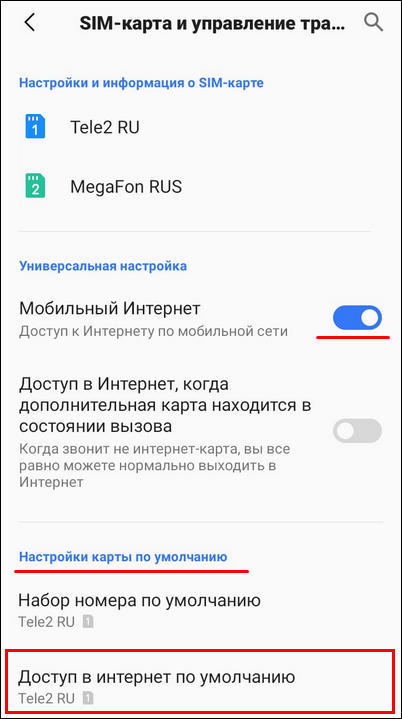
- В следующем окошке установите флажок возле имени выбранной карты. Настройка вступит в действие сразу.

Чтобы настроить ограничения на использование мобильного трафика, включить предупреждение об окончании оплаченного периода или количества гигабайт, сделайте следующее:
- Откройте раздел «Передача данных».

- Если хотите заблокировать некоторым приложениям доступ в сеть в фоновом режиме, активируйте функцию «Экономия трафика». Чтобы настроить сбор статистики, установить лимит объема трафика и включить уведомления о достижении лимита, перейдите в раздел «Платежный период и предупреждение о трафике».

- Чтобы просмотреть общую статистику потребления трафика за выбранный период и узнать, как его расходуют приложения, перейдите в раздел «Использование мобильных данных». Здесь же вы можете включить запрет на передачу данных в фоновом режиме и задать другие ограничения для каждой программы в отдельности.

Мобильный интернет на iPhone
- Установите в смартфон SIM-карту.
- Откройте в системных настройках раздел «Сотовая связь» и переведите ползунок «Сотовые данные» в правое положение, чтобы он изменил цвет на зеленый.

- Перейдите в раздел «Параметры данных». Настройки этого раздела различаются в зависимости от доступности того или иного стандарта связи. Откройте раздел «Голос и данные».
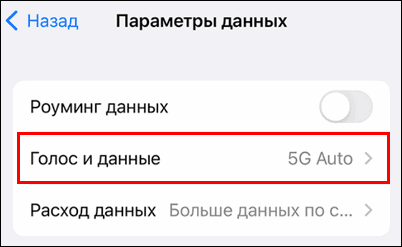
- Выберите наилучший из доступных способ передачи голоса и данных.

- Чтобы включить экономию трафика или разрешить передавать больше по сети 5G, войдите в раздел «Расход данных» и отметьте желаемую опцию.

- Для просмотра объема трафика, использованного за текущий период, в роуминге, а также системными службами, вернитесь в раздел «Сотовая связь» и прокрутите его вниз. Здесь же можно включить/отключить разрешение на доступ к мобильному интернету для отдельных приложений. Если программе запрещено передавать данные по сотовой связи, она сможет это делать только при доступе в интернет через Wi-Fi.

Интернет на кнопочном телефоне и не только
Прежде чем браться за настройку интернета на простом телефоне с кнопочной клавиатурой, убедитесь, что аппарат поддерживает сетевую связь. Информация об этом должна быть в руководстве пользователя и в спецификациях на сайтах производителя и продавцов устройства.

Одни модели современных кнопочных телефонов «дружат» с технологиями Wi-Fi и мобильного интернета, другие, которых большинство, могут подключаться только к мобильным сетям.
С Wi-Fi как обычно всё просто: достаточно активировать на телефоне эту функцию, поймать сигнал точки доступа и ввести пароль для подключения к ней. Настройка может находиться в разных местах системного меню устройства, но вы, скорее всего, легко ее найдете, ориентируясь по названиям разделов.
Настроить мобильный интернет на кнопочном телефоне бывает сложнее, чем на смартфоне. Это также зависит от модели аппарата и функций, которые она поддерживает. А еще от сотового оператора.
Рассмотрим параметры доступа к глобальной сети для абонентов Теле2, Мегафона, МТС и Билайна. Если вы пользуетесь услугами другой компании, поищите информацию на ее официальном сайте.
Теле2
Чтобы получить автоматические настройки интернета, позвоните по короткому номеру 679. В ответ на запрос пароля для их сохранения введите 1234.
Для настойки доступа в сеть вручную, сделайте следующее:
- Откройте раздел системного меню «Точки доступа (APN)».
- Создайте новую точку доступа со следующими параметрами: APN – tele2.ru (или internet.tele2.ru); Имя профиля – Tele2Internet; Домашняя страница – http://m.tele2.ru; MCC (код, определяющий страну, РФ) – 250; MNC (код мобильной сети) – 20; Тип точки доступа (APN) – default; Протокол – IPv4. Поля для ввода логина и пароля оставьте незаполненными. После сохранения настроек перезагрузите – выключите и включите телефон.
Некоторых из перечисленных полей на вашем устройстве может не быть, но подключение все равно будет создано. Просто оператор назначит им значения по умолчанию.
Если связи по-прежнему нет, запросите у Теле2 ручные настройки интернета, набрав короткий номер *202#. И заполните раздел теми данными, которые поступят по СМС.
Мегафон
Автонастройка через короткий номер 5049, который упоминается в некоторых мануалах, в настоящее время не работает.
Ручная настройка:
- Откройте раздел меню «Точки доступа (APN)».
- Создайте точку доступа со следующими значениями: APN – internet; Имя профиля – Megafon или любое; MCC – 250; MNC – 02; Тип точки доступа (APN) – default; Протокол – IPv4; Имя пользователя и пароль – gdata или оставить пустым.
- После сохранения перезагрузите телефон.
МТС
Для автоматического подключения мобильного интернета МТС позвоните по номеру 0870 221.
Ручная настройка:
- Войдите в раздел «Точка доступа/APN».
- Введите данные: APN – mts; Имя профиля – mts-internet; MCC – 250; MNC – 01; Тип APN – default; Протокол – IPv4; Имя пользователя и пароль – mts; Тип аутентификации – PAP или оставить пустым; Канал данных – GPRS или EDGE или 3G(4G) в зависимости от того, какие стандарты связи поддерживает телефон. Последнее поле также можно не заполнять.
- Сохранитесь и перезагрузите аппарат.
Билайн
Для получения автонастроек интернета Beeline позвоните по номеру 06503. Пароль для их сохранения такой же, как у Теле2 – 1234.
Как настроить связь вручную:
- Откройте в меню телефона «Точки доступа (APN)».
- Введите данные: APN – internet.beeline.ru; Имя профиля – Beeline Internet; MCC – не заполняйте; MNC – не заполняйте; Тип APN – default; Протокол – IPv4; Имя пользователя и пароль – beeline; Тип аутентификации – PAP.Остальные поля оставьте пустыми.
- Нажмите «Сохранить» и перезапустите телефон.
Эти же настройки пригодны для смартфонов на базе Windows Phone и других малораспространенных операционных систем. А также на Android, если по тем или иным причинам подключиться автоматически не удалось.
Обложка: Pxhere
